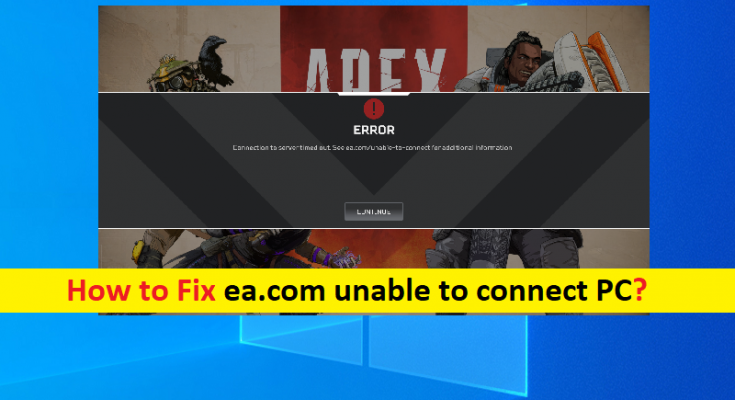PCの「ea.comが接続できない」問題とは何ですか?
この記事では、PCに接続できないea.comを修正する方法について説明します。問題を解決するための簡単な手順/方法が案内されます。話し合いを始めましょう。
Windows PCでの「ea.comnotconnect toconnect」エラー:EAゲームに関連する一般的な問題です。 「ea.comnotconnect to connect」エラーは、通常、特定のEAゲームを起動またはプレイしようとすると、WindowsPCに表示されます。この問題は、WindowsPCで特定のEAゲームを起動またはプレイできないことを示しています。この接続タイムアウトエラーは通常、新しいゲームが起動されるたびに、または何らかのネットワーク接続の問題やサーバーの問題が原因で発生します。
このタイプの問題は、エラーの原因となっているEAゲームのサーバーの問題が原因で発生する場合があります。プレイしようとしているEAゲームのサーバーが正常に機能していて、問題がないことを確認する必要があります。プレイしようとしているEAゲームのサーバーに問題があることを調査する場合は、サーバーの問題が解決するまで待つ必要があります。
ただし、これは毎回サーバーの問題ではなく、ネットワーク、ゲーム、またはWindowsPCの問題が原因で発生する可能性があります。この問題の背後にある考えられる理由は、PCとルーターの設定のネットワーク構成が正しくないこと、サードパーティのウイルス対策/ファイアウォールの干渉、ゲームアプリ自体の問題、その他のWindowsPCの問題である可能性があります。私たちの指示で問題を修正することが可能です。解決策を探しましょう。
PCに接続できないea.comを修正するにはどうすればよいですか?
方法1:「PC修復ツール」を使用してWindows10 / 8/7の「ea.com接続できません」エラーを修正します
「PC修復ツール」は、BSODエラー、DLLエラー、EXEエラー、プログラム/アプリケーションの問題、マルウェアやウイルスの問題、システムファイルやレジストリの問題、その他のシステムの問題を数回クリックするだけで簡単かつ迅速に見つけて修正する方法です。
方法2:WindowsPCでネットワーク構成をリセットする
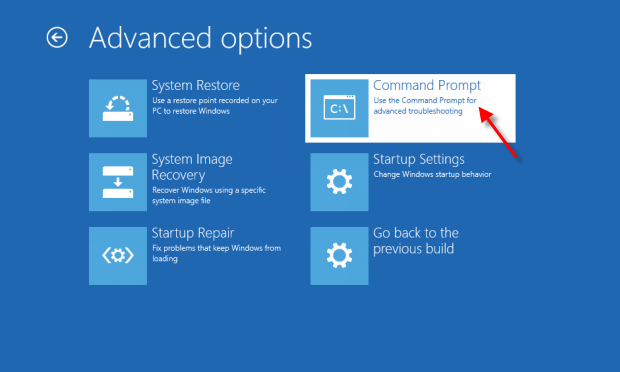
この問題を解決する1つの可能な方法は、コンピューターでネットワーク構成のリセットを実行することです。
ステップ1:Windowsの検索ボックスに「cmd」と入力し、キーボードの「SHIFT + ENTER」キーを押して、「管理者としてコマンドプロンプト」を開きます
ステップ2:次のコマンドを1つずつ入力し、それぞれの後に「Enter」キーを押して実行します
netshwinsockリセット
netsh int ip reset
ipconfig / release
ipconfig / renew
ipconfig / flushdns
ステップ3:実行したら、コンピューターを再起動して、問題が解決したかどうかを確認します。
方法3:必要なポートを転送する
この問題を解決するもう1つの方法は、ファイアウォールを介してゲームを許可することです。このプロセスは少し面倒かもしれませんが、このプロセスを少し簡単にするための一連のコマンドを作成しました。
ステップ1:上記の方法を使用して「管理者としてコマンドプロンプト」を開き、次のコマンドを1つずつ入力し、実行するたびに「Enter」キーを押します。このコマンドは、Windowsファイアウォールを介したApexレジェンドを許可します。
netshadvfirewallファイアウォール追加ルール名= “Apex Legends Appuals fix TCP Inbound” dir = in action = allow protocol = TCP localport = 1024-1124,3216,9960-9969,18000,18060,18120,27900,28910,29900
netshadvfirewallファイアウォール追加ルール名= “Apex Legends Appuals fix UDP Inbound” dir = in action = allow protocol = UDP localport = 1024-1124,18000,29900,37000-40000
netshadvfirewallファイアウォール追加ルール名= “Apex Legends Appuals fix TCP Outbound” dir = out action = allow protocol = TCP localport = 1024-1124,3216,9960-9969,18000,18060,18120,27900,28910,29900
netshadvfirewallファイアウォール追加ルール名= “Apex Legends Appuals fix UDP Outbound” dir = out action = allow protocol = UDP localport = 1024-1124,18000,29900,37000-40000
ステップ2:実行したら、問題が解決したかどうかを確認してください。
方法4:DNSサーバーを変更する
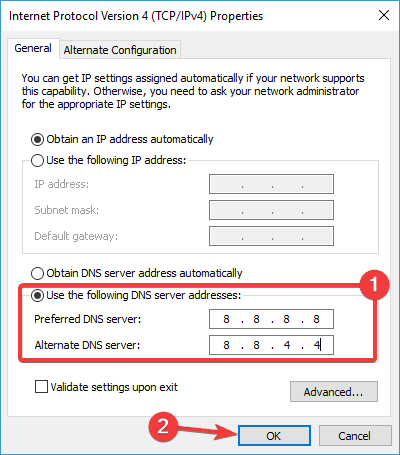
修正するために、コンピュータのDNSサーバーをGoogleDNSサーバーに変更できます。
ステップ1:Windows PCで[ネットワークと接続]設定を開き、[アダプター設定の変更]に移動します
ステップ2:ネットワークアダプタを右クリックして[プロパティ]を選択し、[インターネットプロトコルバージョン4(TCP / IPv4)]を見つけてダブルクリックし、そのプロパティを開きます
ステップ3:[次のDNSサーバーアドレスを使用する]ラジオオプションにチェックマークを付け、[優先DNSと代替DNSサーバー]フィールドに「8.8.8.8」と「8.8.4.4」と入力し、[適用]と[OK]ボタンを押して変更を保存します
ステップ4:次に、上記の方法を使用して「Admisntratorとしてコマンドプロンプト」を開き、「ipconfig / flushdns」コマンドを実行します。実行したら、コンピューターを再起動して、問題が解決したかどうかを確認します。
方法5:ネットワーク設定の自動プロキシ設定をすべて削除します
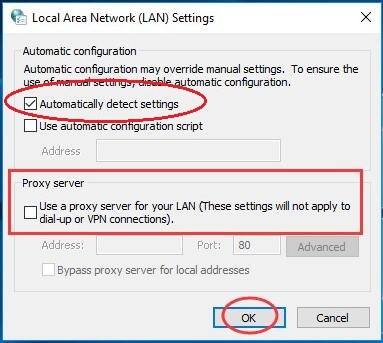
ステップ1:Windowsの検索ボックスから[インターネットオプション]または[インターネットのプロパティ]を開き、[接続]タブをクリックして、[LANの設定]をクリックします
手順2:[設定を自動的に検出する]オプションのチェックを外し、変更を保存してからコンピュータを再起動し、問題が解決したかどうかを確認します。
方法6:ネットワークプロファイルを変更する
Windows PCでネットワークプロファイルを変更して、問題の修正を試みることもできます。
ステップ1:画面の右下にあるネットワークアイコンをクリックし、現在のネットワークをクリックします。接続して[プロパティ]をクリックします
ステップ2:[ネットワークプロファイル]を選択し、[プライベート]を選択して、変更を保存します。 その後、コンピュータを再起動し、問題が解決したかどうかを確認します。
方法7:ゲームサーバーを確認する
この問題は、問題の原因となっているEAゲームのサーバーの問題が原因で発生する可能性があります。 プレイしようとしているEAゲームのサーバーが正常に機能しているかどうかを確認する必要があります。 ゲームサーバーに問題があることを調査する場合は、サーバーの問題が解決するまで待つ必要があります。
結論
この投稿は、ea.comがPCに接続できない問題をいくつかの簡単な手順/方法で修正する方法に役立つと確信しています。 あなたはそうするために私たちの指示を読んでそれに従うことができます。 それで全部です。 提案や質問がある場合は、下のコメントボックスに書き込んでください。